PJ-773
GYIK és hibaelhárítás |
Nyomtatás Windows PC vagy Mac számítógépről
A következő nyomtatási módszerek állnak rendelkezésre:
- Nyomtatás a nyomtató-illesztőprogrammal
- Nyomtatás AirPrint funkcióval (csak PJ-773 használata esetén Mac-en)
Nyomtatás a nyomtató-illesztőprogrammal
- Válassza ki a nyomtató-illesztőprogramot a weboldal [Letöltések] részében, majd telepítse azt.
- Nyissa meg a kinyomtatni kívánt dokumentumot.
- Kapcsolja be a nyomtatót.
-
Csatlakoztassa a nyomtatót a számítógéphez USB, Bluetooth® vagy Wi-Fi®segítségével.
A csatlakozási módokkal kapcsolatos további információkért tekintse meg a következő hivatkozásokat:
- Csatlakoztatás USB-kábellel
-
Csatlakozás Bluetooth használatával (csak PJ-762/PJ-763/PJ-763MFi esetén)
Windows rendszerű PC-vel
és
mobileszközzel - Csatlakozás Wi-Fi használatával (csak PJ-773 esetén)
-
Papír betöltése
Szükség esetén módosítsa a nyomtató beállításait a nyomtató-illesztőprogram párbeszédablakában vagy a nyomtató-beállító eszközben (lásd: „ a nyomtató-beállító eszköz használata ”).
-
Nyomtatás az alkalmazásból.
Az ADATJELZŐ zölden villog, jelezve, hogy a nyomtató adatokat fogad, majd a dokumentum kinyomtatásra kerül. -
Kapcsolja ki a nyomtatót.
- Ha a papír be van töltve, ÉS az ADAT jelzőfény zölden villog, a nyomtató nem kapott elegendő adatot a teljes oldal nyomtatásához. Kapcsolja ki a nyomtatót, majd kapcsolja be újra.
- A papír a nyomtatási feladat elküldése után tölthető be. Ha a papír ferdén van, miután a nyomtató behúzza a kezdőpozícióba, nyissa ki teljesen a kioldófedelet, vegye ki a papírt, majd csukja le a fedelet, és töltse be újra a papírt.
- Ha a nyomtató-illesztőprogram használata nélkül kíván JPEG-képet nyomtatni, olvassa el a „mi a JPEG-nyomtatás és hogyan használható?„.
Nyomtatás AirPrint alkalmazással (csak PJ-773 és Mac esetén)
használja az AirPrint funkciót fényképek, e-mailek, weboldalak és dokumentumok vezeték nélküli nyomtatásához Mac, iPad, iPhone és iPod Touch készülékéről, nyomtató-illesztőprogram telepítése nélkül.
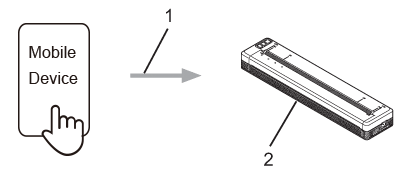
1 Nyomtatás kérése
2 a nyomtató
további tudnivalókat az AirPrint útmutatóban talál.
